
De plaatjes komen van internet,
mocht er iets van jou bij zitten?
Laat het mij weten, dan kunnen we overleggen
en geef ik je de credits die je toe komen.

1. Open een nieuwe afbeelding met de afmeting 900 X 550 pixels.
Zet je voorgrond kleur op #245484 en je achtergrond kleur op #ce5500.
2. Vul je afbeelding met je achter grond kleur.
Lagen, nieuwe rasterlaag.
3. Zet je voorgrond kleur op verloop radiaal hoek 0, herhaling 7, horizontaal 75, vertikaal 75.
Vul hiermee je afbeelding.
Effecten, unlimited 2.0, two moon, Target Zone, standaard instellingen.
Zet de laagdekking op 87.
4. Effecten, unlimited 2.0, simple, centre tile. Nogmaals unlimited 2.0, simple, maar nu met blintz.
5. Effecten, unlimited 2.0, Plugins AB 06, Rearanging the paintings, met deze instellingen.
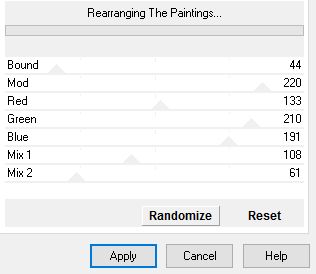
6. Activeer je gereedschap toverstokje.
Zorg dat hij op deze instellingen staat.

Klik daarna in de donkere vlakken.
Klik vervolgens op delete.
Selecties, omkeren.
Lagen, samenvoegen, omlaag samenvoegen.
7. Geef je vlakken een slagschaduw, H & V 3, dekking 80, vervaging 18, kleur #000000.
Selectie, niets selecteren.
8. Lagen, nieuwe rasterlaag.
Activeer je gereedschap selectie(s), aangepaste selectie, boven 90, onder 470, links 120, rechts 780. Klik oke.
9. Zet je voorgrond kleur op #adbfd1 en je achtergrond kleur op #042136 en vul je selectie met je achtergrond kleur.
Selecties, wijzigen, inkrimpen met 2 pixels en vul je selectie nu met je voorgrond kleur.
Selecties, wijzigen, inkrimpen met 2 pixels.
10. Activeer je steiger in zee jpg.
Masker laden/opslaan, masker laden van schijf.
Zoek je masker 20/20.

Lagen, samenvoegen, groep samenvoegen.
Bewerken,kopiëren.
11. Terug naar je afbeelding.
Lagen, nieuwe rasterlaag.
Bewerken, plakken in selectie.
Selecties, niets selecteren.
12. Lagen, nieuwe rasterlaag.
Activeer je gereedschap selectie(s), aangepaste selectie, boven 30, onder 520, links 30, rechts 100. Klik oke.
Vul je selectie met je voor grond kleur.
Selectie, wijzigen, inkrimpen met 2 pixels.
Nu vullen met je achtergrond kleur.
13. Effecten, unlimited 2.0, Lens Flares, Flare 06 intensity 192, geen vinkje in flip Horizontal.
Selecties, niets selecteren.
14. Activeer je waterplanten png., bewerken, kopiëren.
Terug naar je afbeelding, bewerken, plakken als nieuwe laag.
Afbeelding, formaat wijzigen met 70% geen vinkje bij alle lagen.
Schuif hem nu in de hoek van je net gemaakte vlak. (zie v.b. bovenaan de les.)
15. Activeer je ijsvogel png., bewerken, kopiëren.
Terug naar je afbeelding, bewerken, plakken als nieuwe laag.
Schuif je ijsvogel naar je linker donkere vlak (zie voorbeeld)
Geef je ijsvogel een slagschaduw, hij staat goed.
16. Activeer je tube wolkenpartij, bewerken, kopiëren.
Terug naar je afbeelding, bewerken, plakken als nieuwe laag.
Schuif je tube nu op de wolk in het midden.
Zie voorbeeld bovenaan de les.
Lagen, dupliceren.
Afbeelding, spiegelen, schuif hem zo naar links, dat je nog maar een heel klein stukje ziet.
17. Activeer je onderste laag (raster 1)
Activeer je aangepaste selectie en vul bij boven 470, onder 550, links 0, rechts 900 in.
Selecties, laag maken van selectie.
18. Effecten, insteekfilter, mura’s meister, perspective tiling, met standaard instellingen.
Selecties, niets selecteren.
19. Effecten, Geometrische effecten, sferisch sterkte 100, ovaal aangevinkt.
Effecten 3d effecten, slagschaduw, V. -2, H 0, dekking 90, vervaging 7, kleur #000000.
20. Activeer je onderste laag in je lagenpalet raster 1.
Activeer je Deel_onder_de_steiger jpg., bewerken, kopiëren.
Terug naar je afbeelding, bewerken, plakken als nieuwe laag.
Effecten, afbeeldigns effecten, verschuiving, H. Versch. 20, V. Versch. -237 klik oke.
21. Activeer nu je bovenste laag in je lagenpalet.
Activeer je tube ijsvogel 3, bewerken, kopiëren.
Terug naar je afbeelding, bewerken, plakken als nieuwe laag.
Afbeelding, formaat wijzigen, 80% geen vinkje bij alle lagen.
Schuif je ijsvogel naar de rechter onderkant.
22. Effecten, 3d effecten, slagschaduw, zet je H & V op 0, dekking 80, vervaging 40, kleur #000000.
Lagen, dupliceren.
23. Effecten, vervormings effecten, wind.
Vinkje bij van rechts en wind kracht 100.
Lagen, schikken, omlaag.
Activeer nu weer de boven liggende laag.
24. Nog een ijsvogel te gaan, activeer ijsvogel_2, bewerken, kopiëren.
Terug naar je afbeelding. Bewerken, plakken als nieuwe laag.
Afbeelding, formaat wijzigen met 50% geen vinkje bij alle lagen.
Schuif hem netjes op de steiger.
Geef ook deze ijsvogel de slagschaduw van regel 22.
Aanpassen, scherpte, verscherpen.
25. Lagen, nieuwe rasterlaag.
Zet op deze laag je naam of handtekening.
26. Zet je voorgrond kleur op #042136 en je achtergrond kleur op #ca936a.
Afbeelding, randen toevoegen.
2 pixels met je voorgrond kleur.
Bewerken, kopiëren.
En 2 pixels met je achtergrond kleur.
60 pixels #ffffff,
Klik met je toverstokje in deze rand.
Lagen, nieuwe rasterlaag.
Bewerken, plakken in selectie.
27. Aanpassen, vervagen, gausiaanse vervaging, bereik 25.
Effecten, insteekfilter, nik soft ware, color, efex pro 3.0, met deze instellingen:

Graduated filters.
28. Afbeelding, omdraaien.
Herhaal bovenstaand filter, met precies dezelfde instellingen.
Selecties, niets selecteren.
29. Afbeelding, randen toevoegen 2 pixels met je achtergrond kleur.
En 2 pixels met je voorgrond kleur.
Afbeelding, formaat wijzigen, 750 pixels, vinkje bij alle lagen.
Aanpassen, scherpte, verscherpen.
Zo dat was de les, hopelijk vind je het wat.
De les is getest door Monika en Leontine.
Dank jullie wel hiervoor.
De eerste uitwerking is gemaakt door Monika

De tweede is gemaakt doorLeontine.
